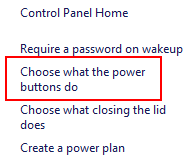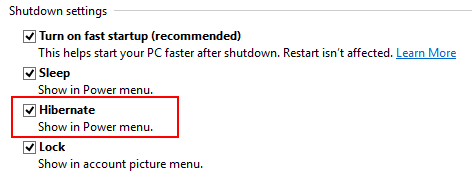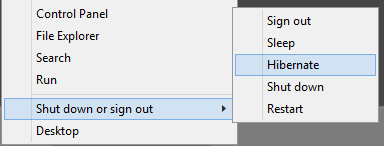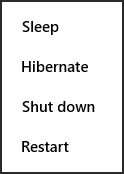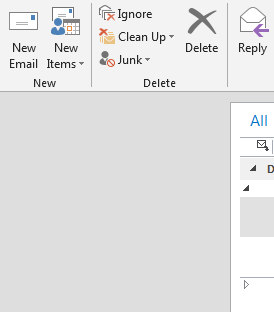Egy Windows 7-en futottam bele az alábbi hibába, amikor a helyes jelszót megadva próbáltam bejelentkezni:
A(z) Felhasználói profil szolgáltatás nem tudott bejelentkezni. A felhasználói profilt nem sikerült betölteni.
Szerencsére létezik a problémára egy 947215 számú tudásbázis cikk, amiből kiderül, hogy ez a jelenség “alkalmanként előfordulhat”. Hurrá!
A cikk szerint először is kellene egy másik felhasználó, akinek a fiókjával sikerül a bejelentkezés. Pechemre másik felhasználó nem volt a gépen, de szerencsére csökkentett módban nem jött elő a hiba, és az egy szem felhasználónak voltak rendszergazdai jogai, így végül sikerült egy másik felhasználót létrehozni. Így használhatóvá vált a gép, de még hiányoztak a profilhoz tartozó fájlok.
A cikk szerint a következő tiszta lépés a profil másolása a régi fiókról az újra, itt azonban a helyhiány problémájába futottam bele. Így maradtam a registry matatásnál. A második felhasználó nevében előkaptam a regedit-et és kikerestem ezt az ágat:
HKEY_LOCAL_MACHINE\SOFTWARE\Microsoft\Windows NT\CurrentVersion\ProfileList
Itt érdekes módon két nagyon hasonló nevű mappa szerepelt:
- S-1-5-21-…-1001
- S-1-5-21-…-1001.bak
A .bak végződésűben sok beállítás volt és mind helyesnek tűnt, a .bak nélküliben viszont alig volt pár érték és például a ProfileImagePath hiányzott.
Átnevezéssel felcseréltem a két mappát, újraindítottam a gépet és tada, minden működött szépen!